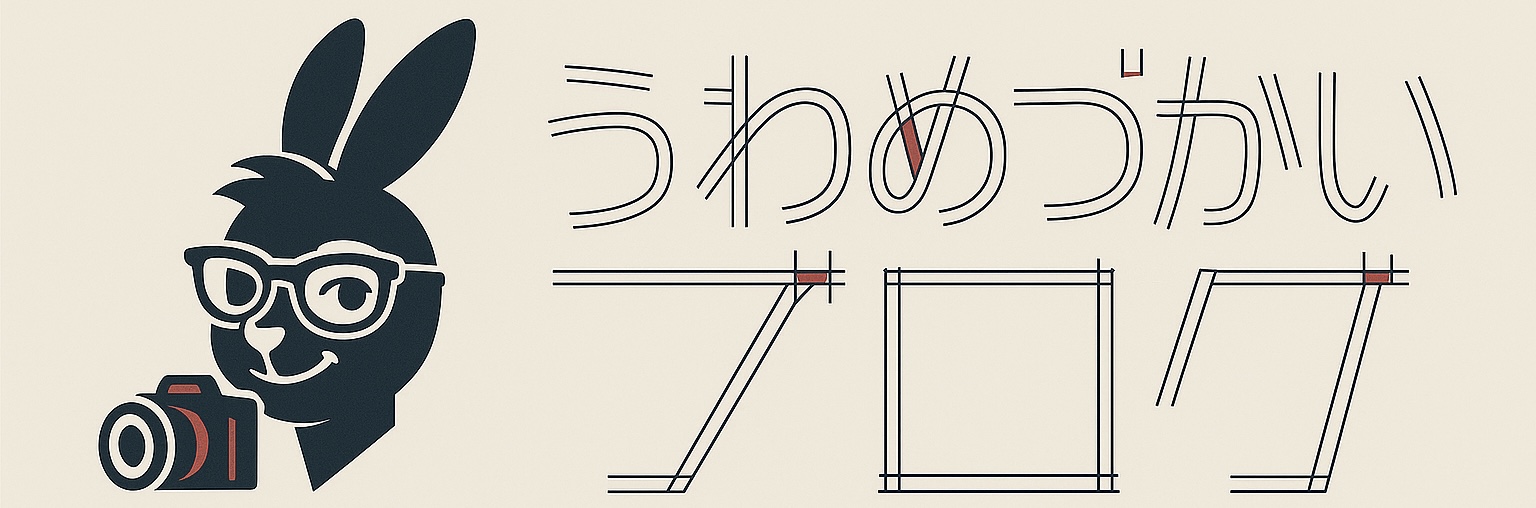仕事が楽になる !タスク管理の達人になるための3つのコツ

今回は、仕事を楽に進めるためのタスク管理のコツについてお話したいと思います。
[chat face=”4A646AF5-D370-474A-94B2-7A7FAC97B99F.jpeg” name=”大井佑” align=”left” border=”none” bg=”blue”] 何から手をつけて良いか分からず仕事が終わらない…。 [/chat]
[chat face=”22E4C131-F23A-45D7-8DBC-D51E4827E164.jpeg” name=”氏毎多野子” align=”left” border=”none” bg=”red”] やる事が多過ぎて、頼まれたことをつい忘れてしまう…。 [/chat]
私も仕事を次々に頼まれて何から手をつけて良いか分からなくなったり、ついついやるべきことを忘れてしまい失敗してしまった経験がありますが、これからお伝えする3つのコツにより、完璧にタスク管理ができるようになり仕事が楽になりましたので、参考にしてもらえると嬉しいです。
それではいってみましょう!
タスク管理の達人になるための3つのコツ
早速結論ですが、タスク管理の達人になるためのコツは次の3つです。
[box05 title=”3つのコツ”]
- すぐにメモをとる
- スケジュール帳に追加する
- 優先順位をつける
[/box05]
すぐにメモをとる
1つ目のコツはすぐにメモをとるです。
人間は忘れてしまう生き物です。
どんなに優秀な人でも記憶だけに頼るには限界があります。
それでは、どうすれば良いのでしょうか?
それは記憶以外の媒体に残すことです。
メモ帳でも付箋でもスマホでもなんでも良いので、とにかく書き出しましょう。
素早くメモをとることで次のようなメリットを得ることができます。
[box05 title=”書き出すことのメリット”]
- 記憶以外の媒体に確実に残る
- アウトプットすることで記憶にも残りやすくなる
- 脳のワーキングメモリーが解放されパフォーマンスが向上する
[/box05]
書き出すことで覚えておく必要がなくなるため、脳の負担が軽減され、処理能力をつかさどるワーキングメモリが開放されます。
また、書き出すという作業自体がアウトプットになるため、覚えようと意識しなくても記憶に定着しやすくなるという効果もあります。
[chat face=”6CF140F0-B29B-4FF9-867F-DE331F7235F9.jpeg” name=”ワポチ” align=”left” border=”none” bg=”gray”] おすすめは、スマホアプリのタクス管理機能の活用です! [/chat]
スマホアプリを使う理由は、以下の3つです。
[box04 title=”スマホアプリがおすすめな理由”]
- いつでもどこでもメモができる
- かさ張らない
- 複数のデバイスと共有できる
[/box04]
メモ帳とペンを持っていない時でもスマホは持っていることが多いと思います。
いつでもメモができ、すぐに確認できるスマホアプリはとても便利です!
私はプライベート用にiPhone標準のタスク管理アプリ 、仕事用にOutlookのタスク管理機能を使い、アプリで2つのタスクを一元管理しています。
スケジュール帳に追加する
2つ目は、スケジュール帳に追加するです。
理由は、次のような特徴のタスクの場合は、 時間軸を入れた方が管理しやすいからです。
[box04 title=”時間軸を入れた方が管理しやすいタスク”]
- 期限が少し先に設定されている
- 数日間にわたって継続する
[/box04]
これらに関しては、箇条書きのメモに加え、スケジュール帳に記入することで見通しが立ちやすくなります。

期限や所要時間といった情報をアウトプットすることで頭の中が整理されて余裕が生まれます!
スケジュールについてもおすすめなのは データ管理 です。
ワポチはプライベート用でGoogleカレンダー、仕事用でOutlookカレンダーを使用し、『 Calendars 』というアプリで一元管理しています。

『Calendars』は先程のタスクも一緒に1つのアプリで管理できるのでおすすめです!
優先順位をつける
最後は、優先順位をつけるです。
コツとしては、まず、タスクの「 重要度 」と「 難易度 」の2つの項目が、それぞれ高いのか低いのかを考えましょう。
そうするとそのタスクの分類が自ずと見えてきます。
といったようにタスクをいつ片付けるべきかということがわかるので、効率良くやるべきことを減らしていくことができます。

テンポよくタスクを処理できると不思議とモチベーションも上がります!
まとめ
いかがでしたでしょうか?
今回は、 仕事が楽になる タクス管理の達人になるコツとして、
- すぐにメモをとる
- スケジュール帳に追加する
- 優先順位をつえる
の3つをご紹介しました!
現代は常にスマホを持ち歩くことが多いので、アプリを活用してタスクとスケジュールを管理すると時間や場所に囚われないタスク管理ができると思います!
タスクの管理が上手くなることで自分のすべきことが明確になり、時間と気持ちに余裕が生まれて新たなことへの挑戦意欲が湧いてくるかもしれません。
是非、今回ご紹介した方法を試してみてください!
以上、参考になると嬉しいです!
最後まで読んでいただきありがとうございました!
他にも仕事術に関する記事を書いてますので参考にして下さい!
↓↓↓
Twitterを始めましたので是非覗いていってください!
↓↓↓